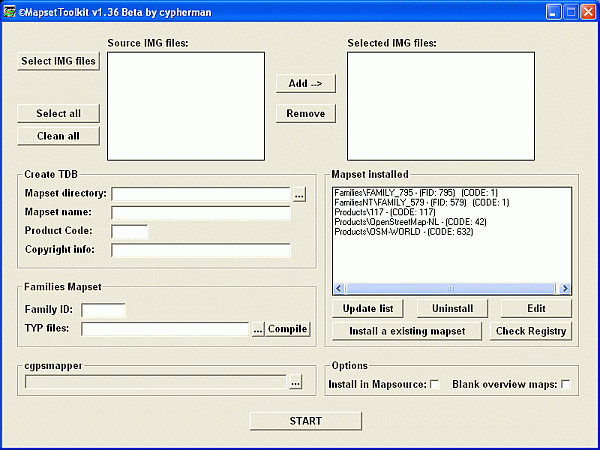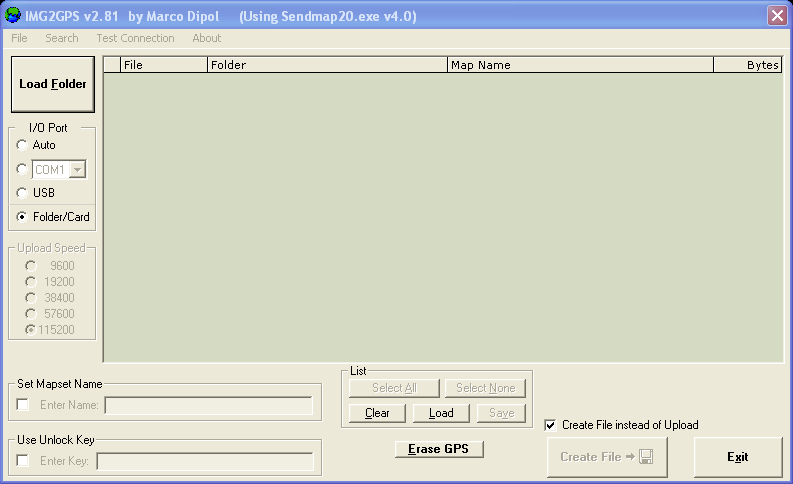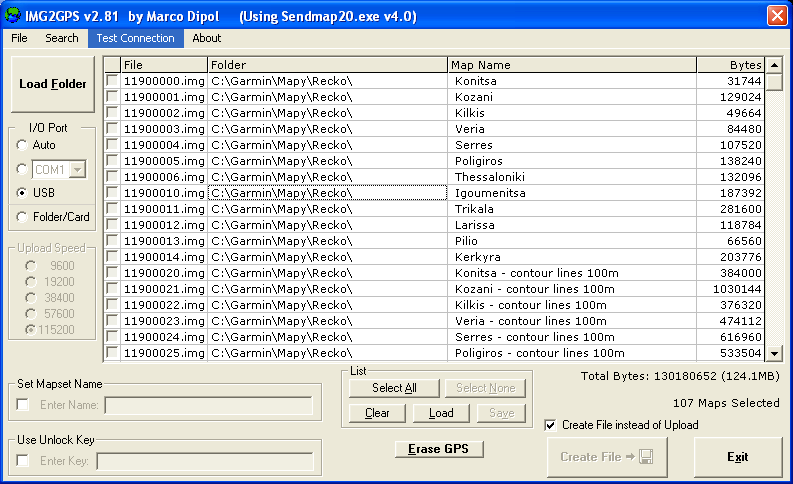Malý návod jak nahrát mapy ve formátu IMG, jež najdete v sekci Mapy Garmin. Jsou označeny vcelku logicky, nelze je přehlédnout. Kdyby přeci jen, hned pod indexem jsou vysvětlivky.
Tímto počinem budou mapy, jež máte v navigaci smazány a nahrazeny nahrávanými. Čiňte tak, pouze tedy víte co děláte.
Co budeme potřebovat než začneme vařit ?
- Navigátor značky Garmin ( použil jsem GPSmap 60CSx )
- USB či Sériový RS232 kabel na propojení „krabičky“ s PC
- program mapsend, popřípadě jeho GUI img2gps
- a nakonec samozřejmě mapový soubor
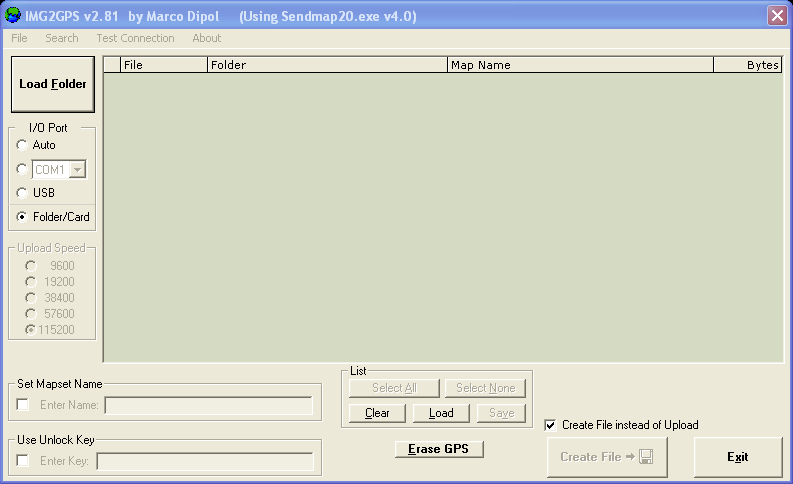
Je několik způsobů, jak nahrát mapy.
- Rovnou do přístroje
- Vytvořením souboru a přenesením přes mass storage
- Vytvořením souboru a nahrání na kartu
První krok, jenž započne úspěšné nahrání mapových souborů do vaší navigace začíná v levém horním rohu, tlačítko Load Folder. Vybereme si soubory s nimiž budeme pracovat. Po výběru jednoho souboru se nahraje celá složka ?? bug ?? Pokud použijeme znovu na jinou složku, soubory se přidají dále do listu. Výsledný stav vidíte na obrázku níže. Vyberte si mapy které chcete nahrát zaškrtávátkem, anebo v dolní části jsou možnosti Select All, či Select None které vám odškrtnou, či zaškrtnou celý List. Dále Clear pro vymazání listu, Load/Save – Uložení/Nahrání
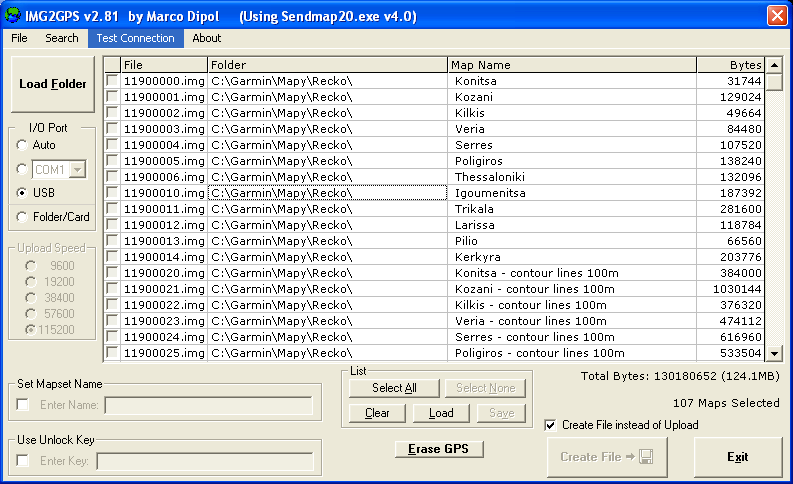
Dalším krokem je výběr komunikace.
- Auto – Automatická detekce portu COMx , popř. USB / zdlouhavá detekce COMportů
- COMx – Bude komunikovat na určeném portu / pokud nevíte, zvolte předešlou možnost, příště třeba už tuto
- USB – Komunikace přes USB kabel
- Folder/Card – Výstup do složky, popř na kartu ve čtečce
V případě volby Auto či COM je další podstatný parametr Upload speed. Zadávejte od výrobce stanovenou rychlost pro přenos. U Etrex Legend jsem používal 115200, nebyl problém. Pokud budete mít problémy s nahráváním, snižujte rychlost krokově.
Posledním krokem je samotné nahrávání do přístroje. To učiníte kliknutím na tlačítko Upload to GPS v případě, že máte vybráno AUTO / COMx / USB. Pokud máte zvoleno Folder/Card je toto tlačítko pojmenováno Copy Maps . Na nahrávacím tlačítkem je docela šikovné zaškrtávátko. To vám dovolí vytvořit jediný soubor GMAPsupp.img jež lze bez problémů nahrát v mass storage módu na kartu do složky GARMIN.
Máte-li dotazy, komentáře, prosím pište do komentářů.